已解決:4 種安全地讓 Android 手機死機的方法
當電話完全沒有響應並拒絕開機時,它被認為是死機。 同樣,Android 手機在沒有啟動時就被認為是死機。 您可能會嘗試通過按電源按鈕多次打開它,但徒勞無功。 您將看不到手機徽標或歡迎屏幕之類的任何跡象。 當您嘗試將其打開時,Android 手機的屏幕保持黑色且不亮。 有趣的是,即使您為這個死機充電,它也不會顯示它正在充電。
許多人認為這是電池問題,許多人認為這是暫時的軟件崩潰。 一些用戶似乎也認為這是因為病毒攻擊。 但是,如果您正在尋找告訴如何修復壞掉的 Android 手機的方法,您必須了解可以通過安全地刷新自定義固件來治愈壞掉的手機或設備。 如果您想知道如何刷死 Android 手機或如何使用 PC 刷死 Android 手機,這裡有一些方法可以幫助您。
下面給出了三種安全閃存 Android 手機的技術,具體取決於您使用的手機。 這可能看起來既費時又乏味,但我們可以向您保證它是有效的。 因此,繼續閱讀以了解如何安全地刷新新固件、三星 Galaxy、MTK Android 和諾基亞手機。
第 1 部分:如何一鍵刷新三星 Galaxy
當您擔心如何通過單擊立即閃爍三星 Galaxy 時, DrFoneTool – 系統修復 (Android) 迅速為您提供大量選擇。 Wondershare 這個神奇的工具可以修復大量的 Android 系統問題,例如應用程序崩潰、死機黑屏、系統更新失敗等。此外,它還可以讓您的設備退出啟動循環、無響應的磚塊 Android 手機以及卡在三星標誌上。

DrFoneTool – 系統修復 (Android)
一鍵刷機解決方案三星 Galaxy
- 修復三星 Android 設備的高成功率。
- 該軟件支持所有最新的三星設備。
- 此工具的一鍵式操作可幫助您輕鬆刷入三星 Galaxy。
- 非常直觀,使用此軟件不需要您精通技術。
- 它是同類產品中的一種,也是市場上第一個一鍵式 Android 修復軟件。
分步教程
我們將解釋如何使用 DrFoneTool 使用 PC 刷死 Android 手機 – 系統修復 (Android)
備註: 在你了解如何刷死 Android 手機之前, 備份您的數據 然後繼續避免任何數據丟失。
第 1 階段:準備您的 Android 設備
第 1 步:下載並安裝 DrFoneTool 後,啟動它。 在主菜單中,點擊“系統修復”並將您的 Android 設備連接到它。

第 2 步:從可用選項中單擊“Android 修復”,然後按“開始”按鈕通過閃爍修復 Dead Android 手機。

第 3 步:在設備信息屏幕上,選擇適當的設備品牌、名稱、型號和其他詳細信息,然後點擊“下一步”按鈕。

第 2 階段:將 Android 設備置於下載模式以開始修復。
第 1 步:在修復之前,必須在下載模式下啟動您的 Android 設備。
- 如果設備有“主頁”按鈕:將其關閉,然後同時按住“降低音量”、“主頁”和“電源”按鈕 5-10 秒。 鬆開所有這些並點擊“提高音量”按鈕進入“下載”模式。

- 在沒有“主頁”按鈕的情況下:關閉 Android 設備並按住“降低音量”、“Bixby”和“電源”按鈕 5 到 10 秒,然後鬆開它們。 點擊“提高音量”按鈕進入“下載”模式。

第 2 步:按“下一步”按鈕開始固件下載。

第 3 步:一旦固件被下載並驗證 DrFoneTool – 系統修復 (Android) 開始刷新你的死 Android 手機。 所有Android系統問題將很快得到修復。

第 2 部分:如何使用 Odin 刷新三星 Galaxy 死機?
在本部分中,我們將學習如何使用 Odin 軟件修復死機的 Android 手機,即三星 Galaxy 手機。 Odin 是三星內部使用的軟件,通常用於解鎖設備並執行更基於實用程序的工作,即刷新新固件來代替舊固件。 有不同的變體可供選擇,因此請選擇您的 Galaxy 手機支持的變體。 以下是如何使用 Odin 軟件刷死 Android 手機(三星 Galaxy)的分步說明。
第一步:在電腦上安裝驅動軟件。 您可以在三星官方網站上找到最適合您的設備和 PC 的驅動程序軟件。 您也可以在您的 PC 上下載 Samsung Kies。 下載並安裝驅動程序軟件後,重新啟動 PC。
第 2 步:現在以 zip 文件夾的形式下載適合您設備的固件,您可以打開並存儲在桌面上。
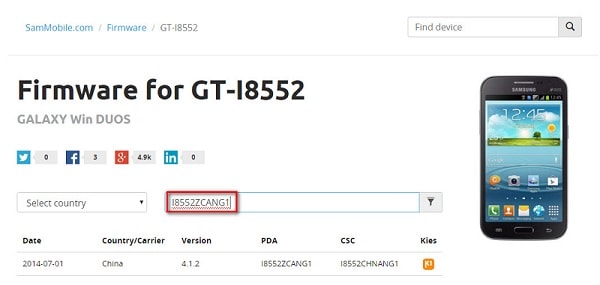
確保文件是 .bin、.tar 或 .tar.md5,因為它們是 Odin 唯一識別的文件類型。
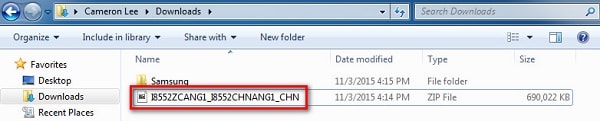

第三步:在這一步中,在您的PC上下載最新版本的Odin並將其移動到桌面,然後在下載的Odin文件上右擊選擇“以管理員身份運行”。
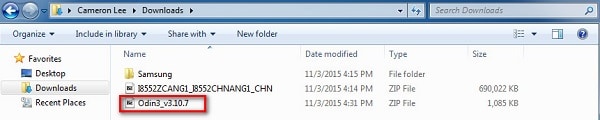
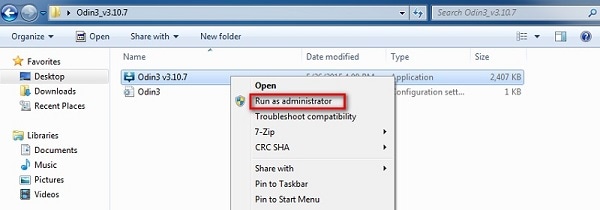
第 4 步:現在,通過同時按下電源、降低音量和主頁按鈕將死機啟動到下載模式。 當手機振動時,僅鬆開電源按鈕。
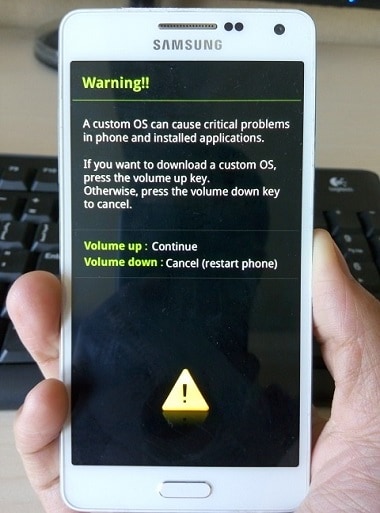
第 5 步:輕輕按下音量增大按鈕,您將看到下載模式屏幕。
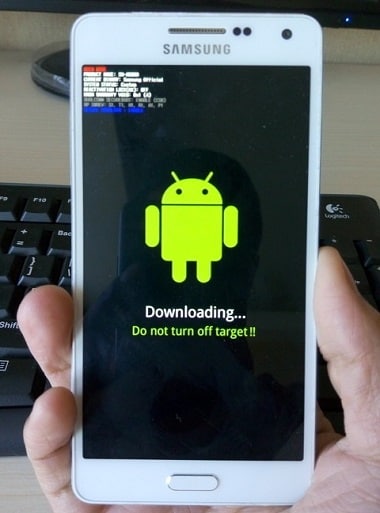
第 6 步:現在,您可以使用 USB 將設備連接到 PC。 Odin 將識別您的設備,並且在 Odin 窗口中,您將看到一條消息“已添加”。
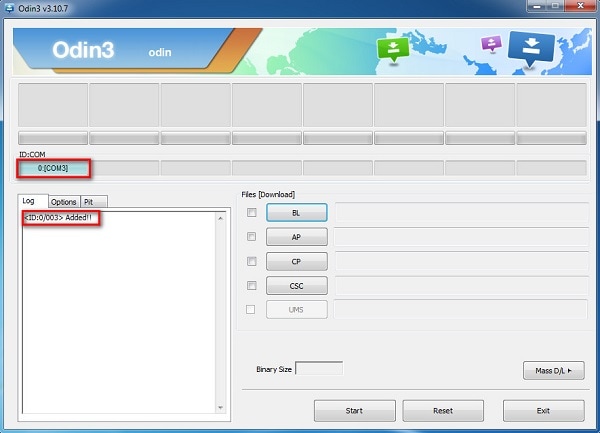
步驟 7:在這一步中,通過在 Odin 窗口中單擊“PDA”或“AP”找到您下載的 tar.md5 文件,然後單擊“開始”。
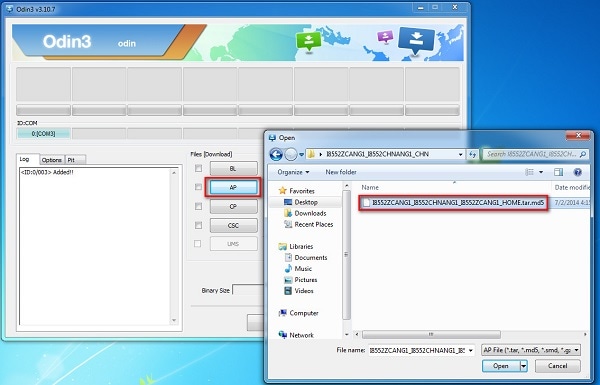
最後,一旦刷機過程完成,您的三星 Galaxy 手機將重新啟動並正常啟動,您可能會在 PC 的 Odin 窗口上看到“通過”或“重置”消息。
第 3 部分:如何使用 SP Flash 工具刷新 MTK Android 死機?
SP Flash 工具,也稱為 SmartPhone Flash 工具,是一種流行的免費軟件工具,用於在 MTK Android 手機中刷新自定義 ROM 或固件。 這是一個非常成功的工具,並且非常易於使用。
讓我們看看下面給出的步驟,以了解如何在 SP Flash 工具的幫助下使用 PC 刷死 Android 手機。
第 1 步:首先,在您的 PC 上下載並安裝 MTK 驅動程序,然後下載您希望用於刷寫的 ROM/固件。
第 2 步:完成後,您應該下載 SP Flash 工具並將其解壓縮到您的 PC 上,然後繼續啟動 Flash_tool.exe 文件以打開 SP Flash 工具窗口。

步驟 3:現在,在 SP Flash 工具窗口中,單擊“下載”並選擇“分散加載”。
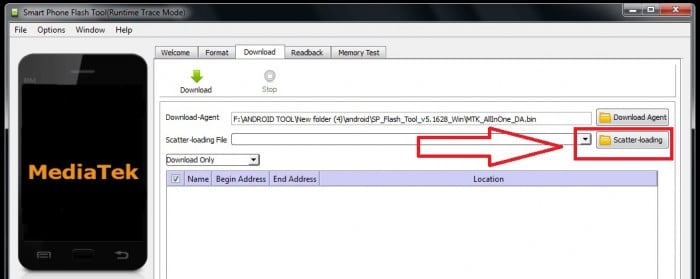
步驟4:最後一步是找到您下載的文件並單擊“打開”,最後在SP Flash工具窗口中選擇“下載”。
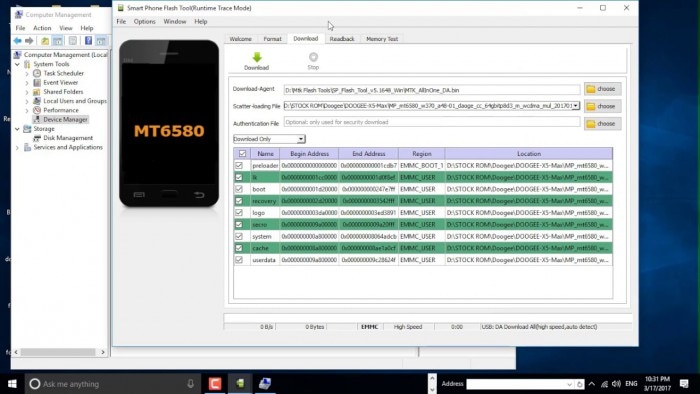
完成上述步驟後,使用 USB 數據線將死機連接到 PC 並等待其被識別。 刷機過程需要幾分鐘才能完成,然後您會看到一個綠色圓圈,指示“OK Download”。
而已! 現在只需斷開手機並等待它重新啟動。
第 4 部分:如何使用 Phoenix 工具刷新諾基亞死機?
Phoenix工具,俗稱PhoenixSuit,是一種類似於SP False工具和Odin的工具。 它與諾基亞手機配合得很好,是“如何修復死機 Android 手機?”、“如何使用 PC 刷新死機 Android 手機?”等的最佳答案。
下面我們來看看用鳳凰工具刷諾基亞死機的步驟。
首先,在您的 PC 上下載並安裝諾基亞 PC 套件驅動程序。 然後您需要下載 PhoenixSuit 工具並啟動它。
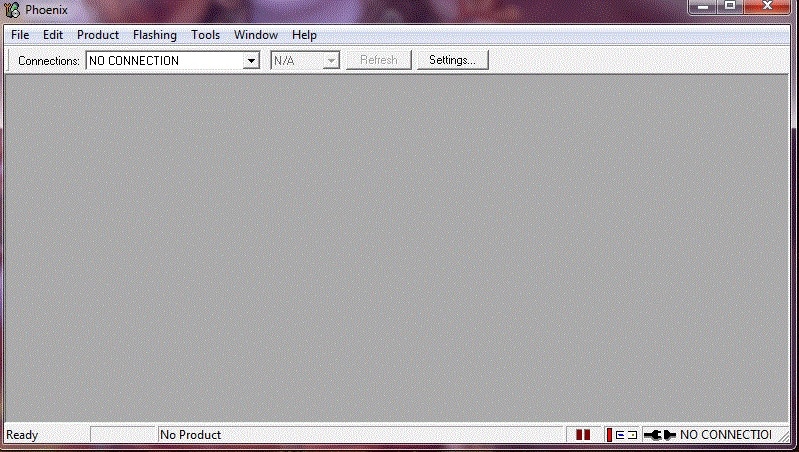
現在,在工具欄上,單擊“工具”,然後從下拉列表中選擇“數據包下載”。
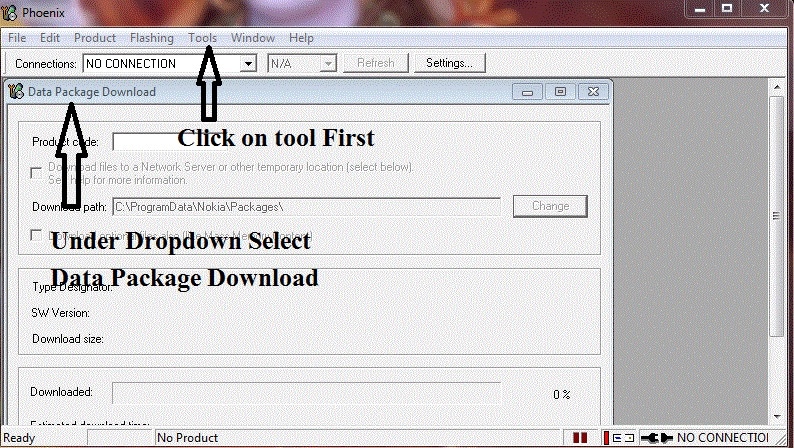
然後開始為您死掉的諾基亞手機下載固件並將其保存在一個新文件夾中。 完成後,返回 Phoenix 工具窗口並單擊“文件”並選擇“打開產品”。
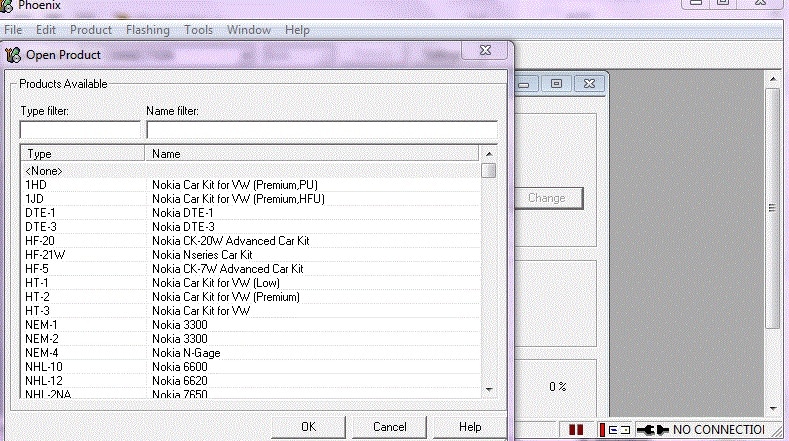
只需輸入詳細信息,然後單擊“確定”。
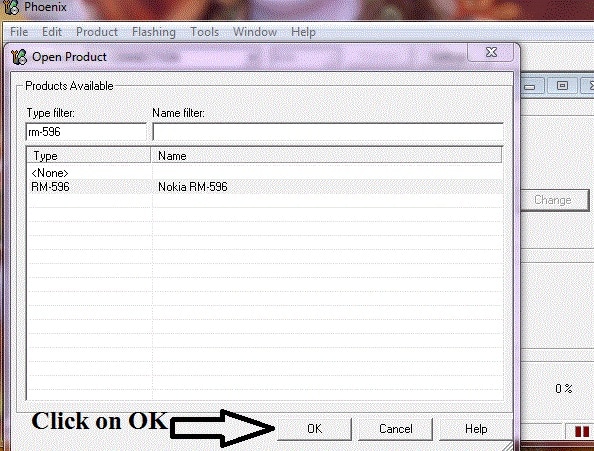
在此之後,單擊“閃爍”並選擇“固件更新”,然後瀏覽以選擇適當的產品代碼,然後再次單擊“確定”。
然後繼續從固件更新框中選擇“Dead Phone USB Flashing”。
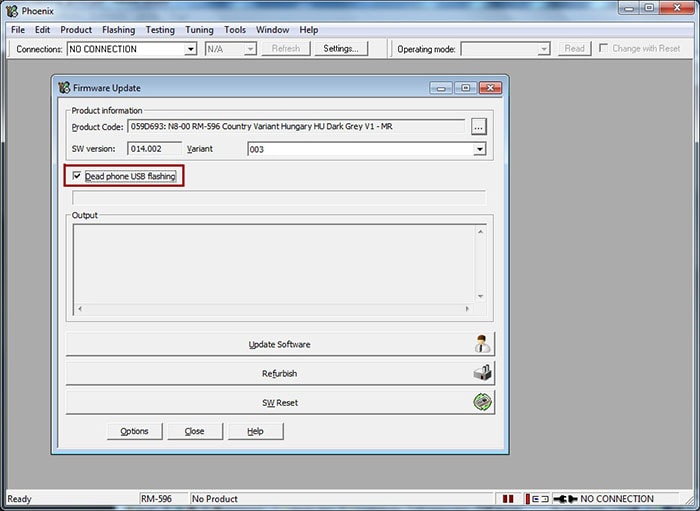
最後,只需單擊“翻新”並使用 USB 數據線將手機連接到 PC。
就是這樣,刷機過程可能需要幾分鐘,之後您死機的諾基亞手機將自動重啟。
壞掉的 Android 手機可能會讓人擔心,但上面給出的安全刷掉壞掉的 Android 設備的技術非常有用。 這些方法已經被世界各地的用戶嘗試和測試過,因此,我們向您推薦它們。 如果您的手機死機或沒有響應,請不要驚慌。 根據您手機的品牌,這裡有一些方法可以指導您如何修復壞掉的 Android 手機以及如何使用 PC 刷寫壞掉的 Android 手機。
仔細按照給出的說明進行操作,您將能夠成功重啟死機的 Android 手機。

